如何设置共享网络 Time Machine 文件夹以备份多台 Mac
来源:云东方
时间:2023-04-27 06:40:58 304浏览 收藏
文章不知道大家是否熟悉?今天我将给大家介绍《如何设置共享网络 Time Machine 文件夹以备份多台 Mac》,这篇文章主要会讲到等等知识点,如果你在看完本篇文章后,有更好的建议或者发现哪里有问题,希望大家都能积极评论指出,谢谢!希望我们能一起加油进步!
如何在 Mac 上设置共享时间机器备份文件夹
在您想要设置为 Time Machine 备份目标的 Mac 上:
- 在 macOS Ventura 中,打开 系统设置>常规
- 现在选择共享并打开文件共享——从顶部数第二个选项
- 单击“i”信息按钮
- 现在选择选项并确保选中“使用 SMB 共享文件和文件夹”,单击完成
- 单击 共享文件夹列表底部的+ 按钮
- 选择要用于共享(或创建新文件夹)的文件夹,然后单击添加
- 按住 Control 键并单击文件夹名称,然后选择高级选项
- 选择共享作为时间机器备份目的地
- 您还可以将备份限制在某个 GB 阈值
- 完成后,选择确定
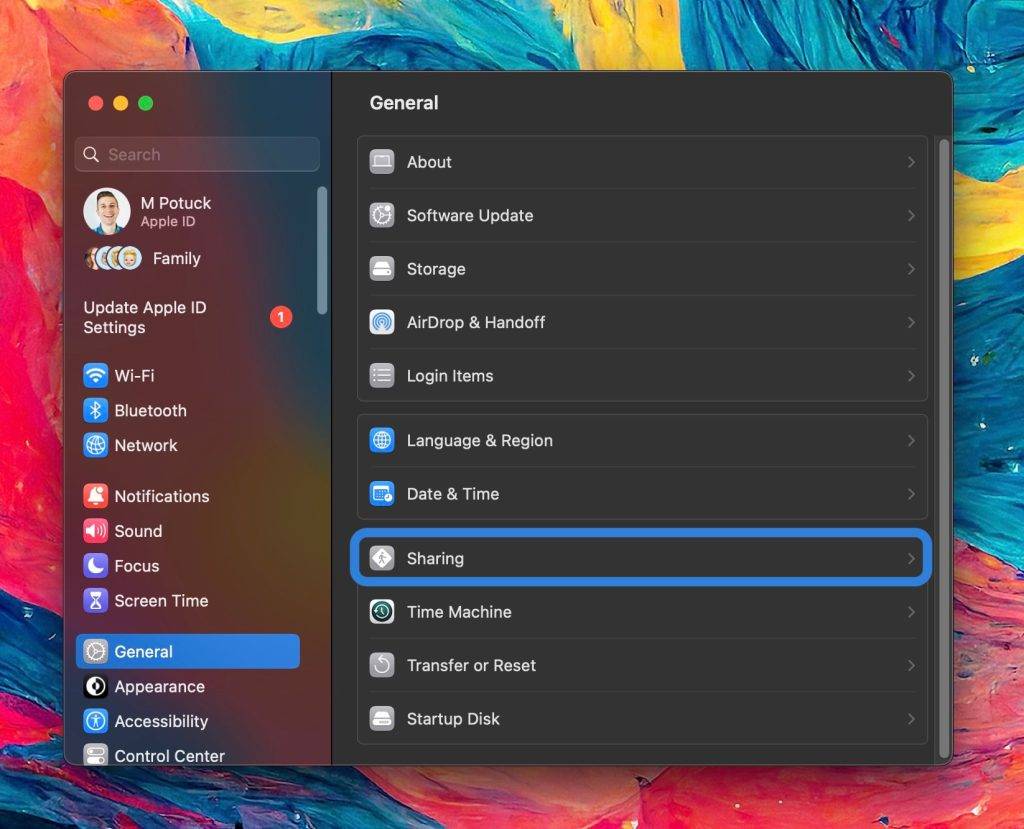
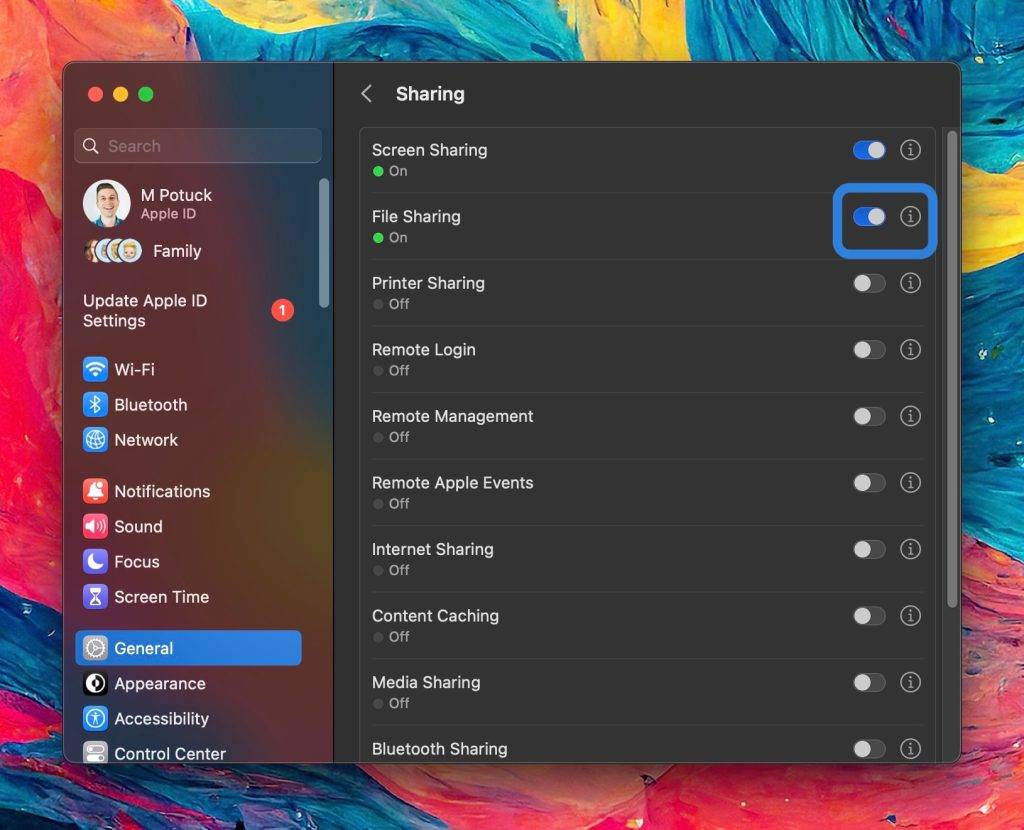
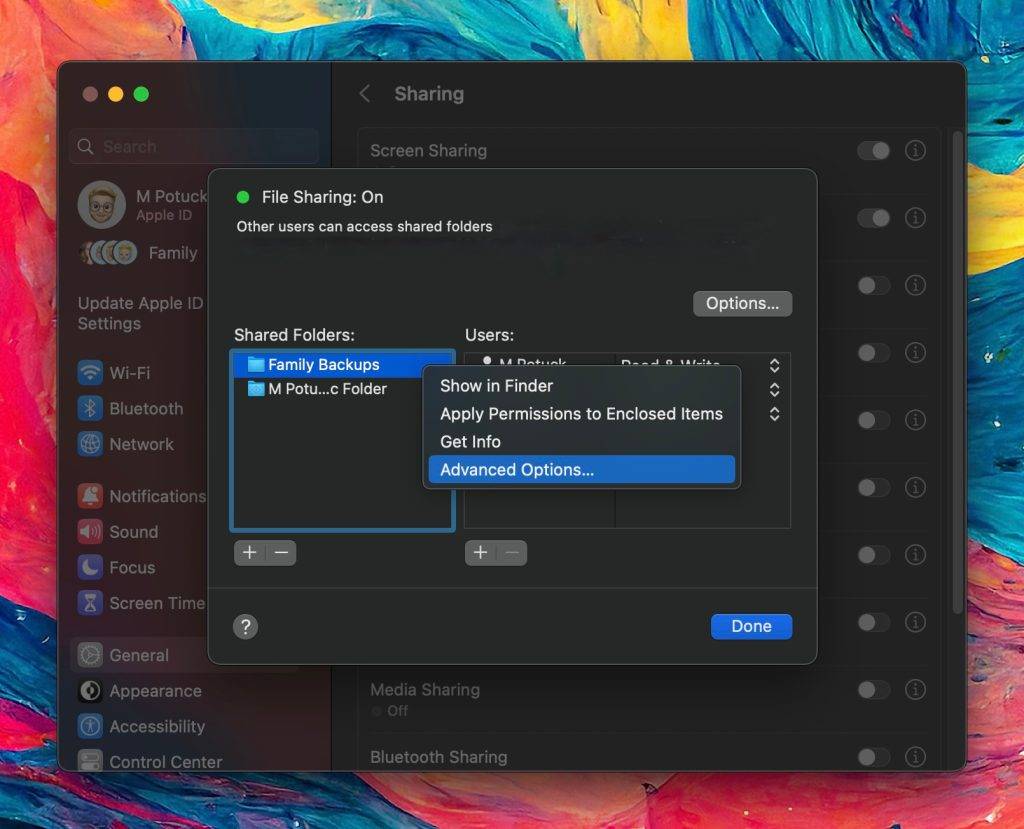
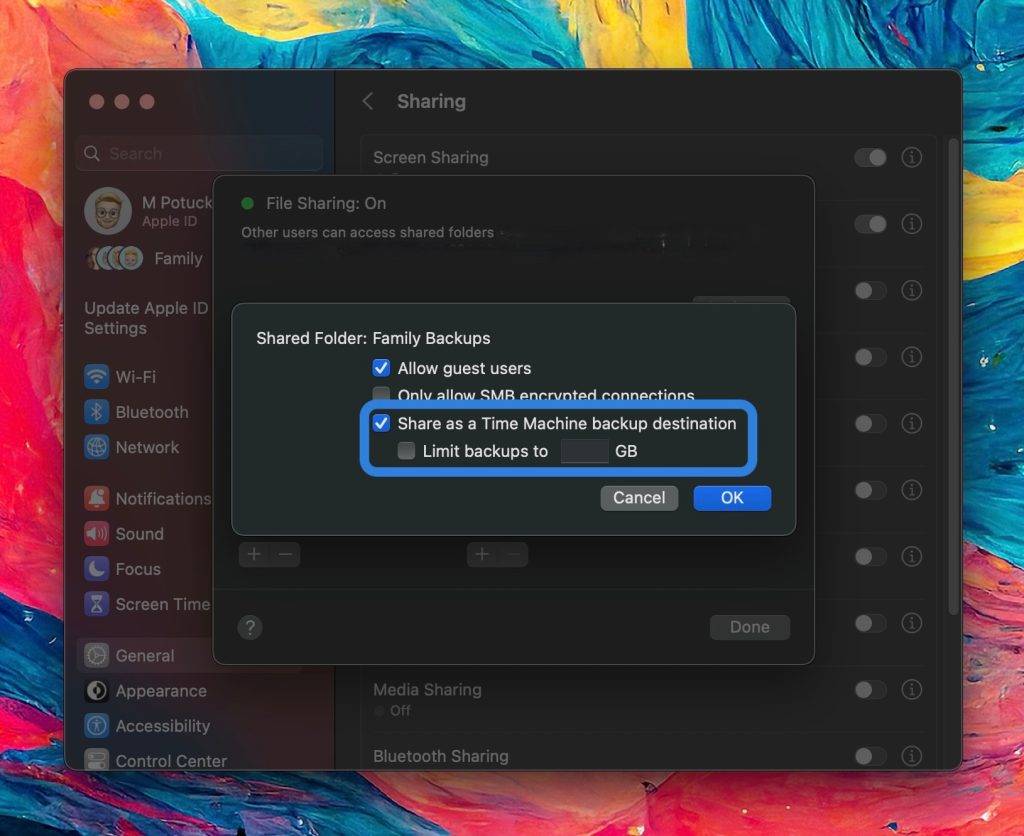
如何将 Mac 备份到共享网络文件夹
对于要将 Time Machine 备份保存到共享文件夹的 Mac:
- 打开系统设置
- 选择“通用” > “时间机器”
- 点击左下角的+按钮
- 选择共享文件夹
今天关于《如何设置共享网络 Time Machine 文件夹以备份多台 Mac》的内容就介绍到这里了,是不是学起来一目了然!想要了解更多关于软件,Mac,共享文件夹的内容请关注golang学习网公众号!
声明:本文转载于:云东方 如有侵犯,请联系study_golang@163.com删除
相关阅读
更多>
-
501 收藏
-
501 收藏
-
501 收藏
-
501 收藏
-
501 收藏
最新阅读
更多>
-
141 收藏
-
355 收藏
-
270 收藏
-
332 收藏
-
439 收藏
-
409 收藏
-
157 收藏
-
354 收藏
-
378 收藏
-
479 收藏
-
304 收藏
-
474 收藏
课程推荐
更多>
-

- 前端进阶之JavaScript设计模式
- 设计模式是开发人员在软件开发过程中面临一般问题时的解决方案,代表了最佳的实践。本课程的主打内容包括JS常见设计模式以及具体应用场景,打造一站式知识长龙服务,适合有JS基础的同学学习。
- 立即学习 543次学习
-

- GO语言核心编程课程
- 本课程采用真实案例,全面具体可落地,从理论到实践,一步一步将GO核心编程技术、编程思想、底层实现融会贯通,使学习者贴近时代脉搏,做IT互联网时代的弄潮儿。
- 立即学习 516次学习
-

- 简单聊聊mysql8与网络通信
- 如有问题加微信:Le-studyg;在课程中,我们将首先介绍MySQL8的新特性,包括性能优化、安全增强、新数据类型等,帮助学生快速熟悉MySQL8的最新功能。接着,我们将深入解析MySQL的网络通信机制,包括协议、连接管理、数据传输等,让
- 立即学习 500次学习
-

- JavaScript正则表达式基础与实战
- 在任何一门编程语言中,正则表达式,都是一项重要的知识,它提供了高效的字符串匹配与捕获机制,可以极大的简化程序设计。
- 立即学习 487次学习
-

- 从零制作响应式网站—Grid布局
- 本系列教程将展示从零制作一个假想的网络科技公司官网,分为导航,轮播,关于我们,成功案例,服务流程,团队介绍,数据部分,公司动态,底部信息等内容区块。网站整体采用CSSGrid布局,支持响应式,有流畅过渡和展现动画。
- 立即学习 485次学习
